
一般使用Word的人都知道Word中有一個比較麻煩的功能,,但是不得不掌握它——header。
所以,,今天我們就來說說表頭,。
01.標題是什么?
標題位于文檔中每頁的頂部,,通常用于顯示文檔的附加信息,,如文檔標題、公司徽標,、時間或文件名等,。
02.如何插入常用表頭?
單擊[插入]選項卡,,選擇[頁眉],,單擊[頁眉]下方的小三角形,選擇要插入的所需頁眉的樣式,。
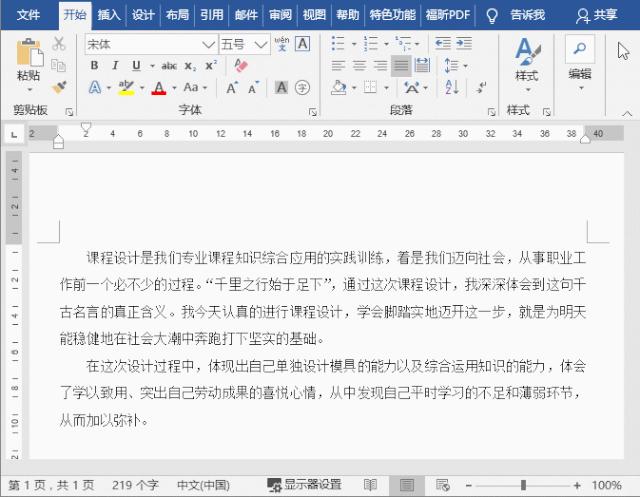
03如何插入特殊樣式的頁眉
插入標題非常簡單,。但是,在撰寫論文或報告的過程中,,可能會對頁眉有以下特殊要求:
示例:頁眉文本下不需要水平線,,如下圖所示。
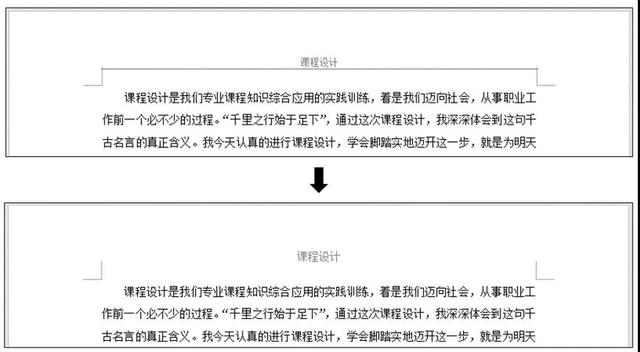
示例:為頁眉設置雙線或邊框,,如下圖所示,。
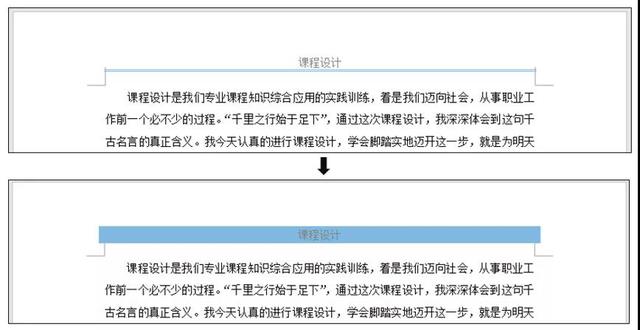
示例:調整表頭行和表頭的位置,如下圖紅色標記所示,。
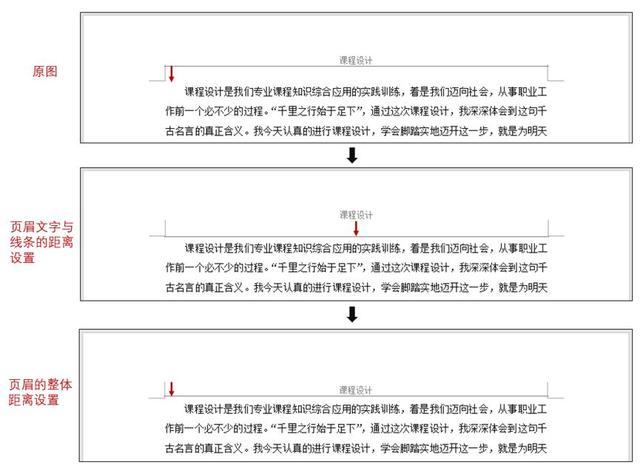
以上情況都是我們在表頭設置過程中常見的問題,。那么,如何設置呢,?
其實很簡單,。如果掌握了正確的設置方法,很容易做到,。
1.頁眉文本下方不需要水平線,。
默認情況下,添加標題后,,標題文本下方會自動添加一條水平線,。很多時候,我們不需要這條橫線,,可以刪除,。
在表頭雙擊鼠標,進入表頭編輯狀態(tài),,然后按Ctrl Shift N快捷鍵,,如下圖所示,。
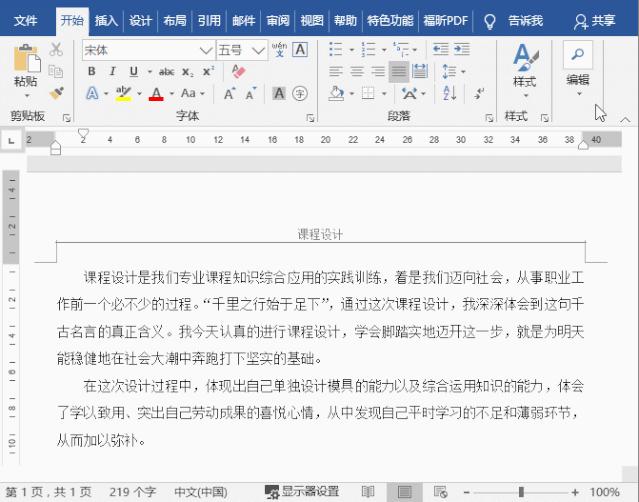
2.為頁眉設置雙線或雙邊框。
在一些特殊的文檔中,,有時為了美化頁眉,,需要設置頁眉行,例如為頁眉設置雙線或邊框效果,。怎樣才能達到這種效果,?
(1)為頁眉設置雙線。
雙擊進入頁眉的編輯狀態(tài),,選擇頁眉中的文本內容,,然后單擊設計-頁面背景-頁面邊框,在邊框和底紋對話框中,,選擇邊框選項卡,,選擇樣式中的雙線,在預覽中刪除上,、左,、右線,應用到所選段落,,然后單擊確定,。
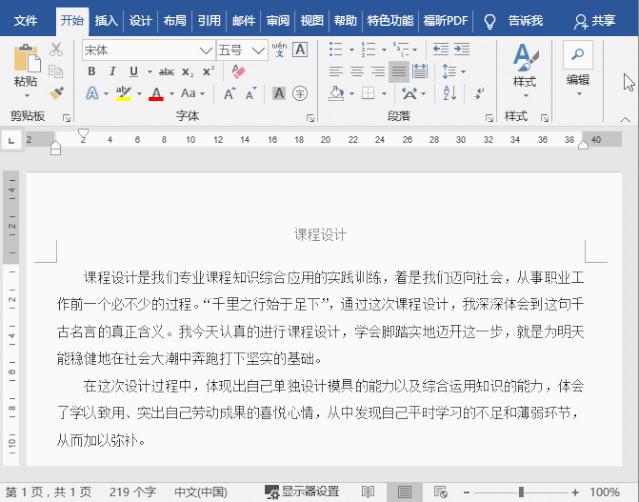
(2)為頁眉設置邊框。
設置頁眉邊框的方法類似于雙線,。同樣,,打開“邊框和底紋”對話框,選擇“底紋”選項卡,,選擇填充顏色,,然后單擊“確定”,如下圖所示,。
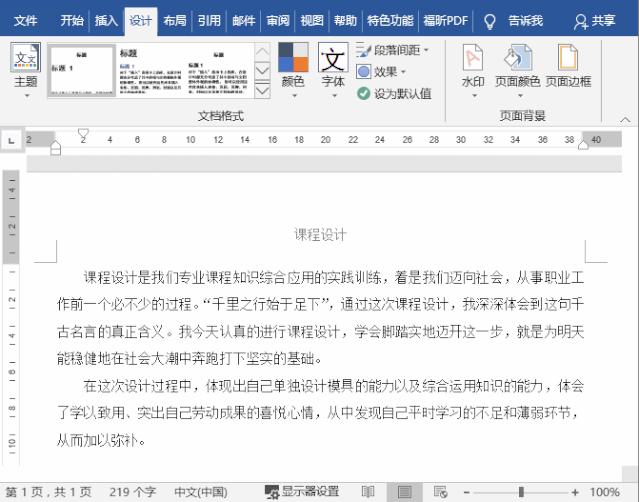
3.割臺位置調整
在Word中,,頁眉的位置可以根據(jù)情況進行調整和移動??梢哉{整割臺的水平位置,,也可以調整整個割臺的位置。
(1)頁眉水平線位置調整
雙擊頁眉進入編輯狀態(tài),,選擇文本,,然后點擊[開始]-[段落]組中的“行距和段落間距”按鈕,然后在彈出菜單中選擇合適的值,,如下圖所示,。
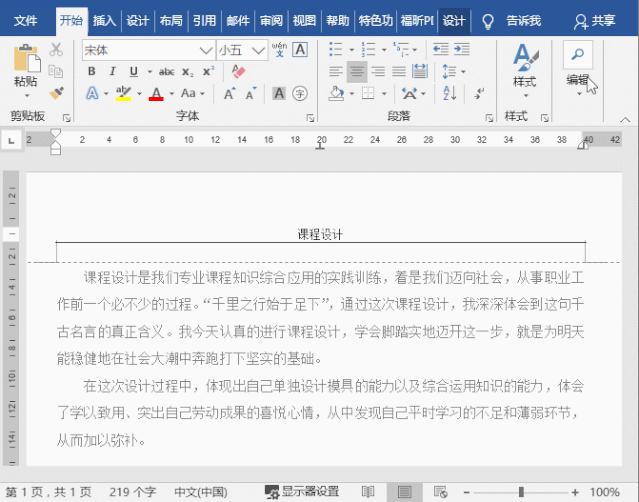
(2)割臺整置調整
雙擊表頭進入編輯狀態(tài),點擊設計-位置,在表頭頂部距離值框中輸入相應的值,,調整表頭的整置,,如下圖所示。
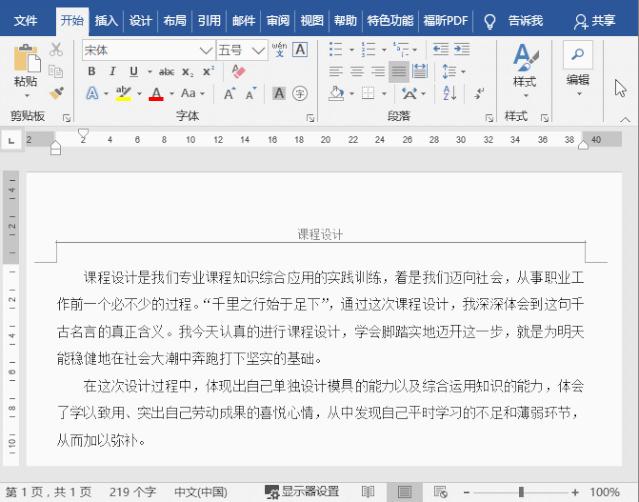
官方微信
TOP